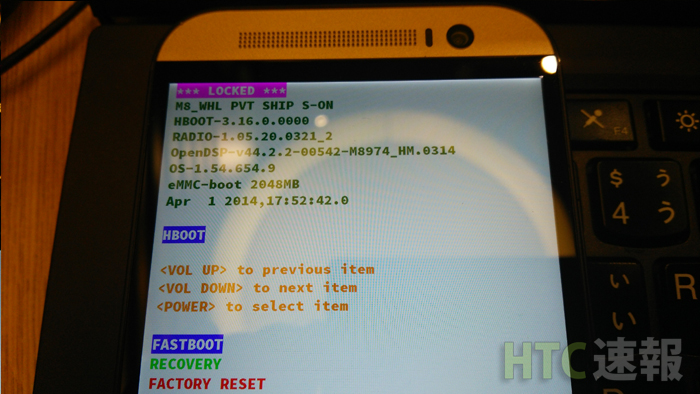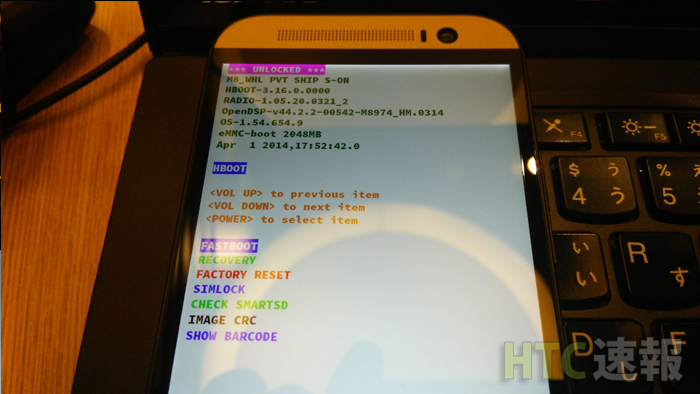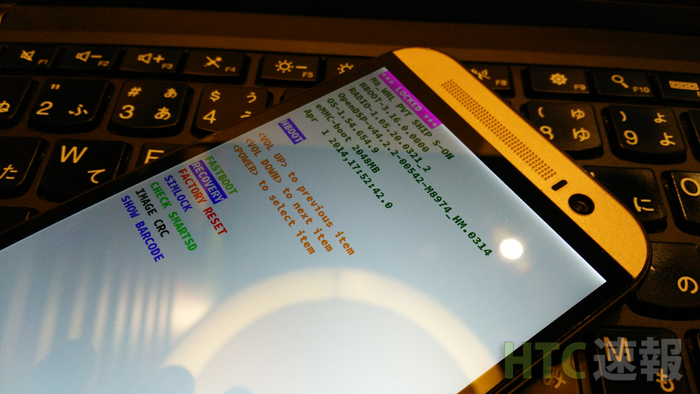
HTCデバイスのブートローダーのロックを解除する手順 (HTC速報Dev)
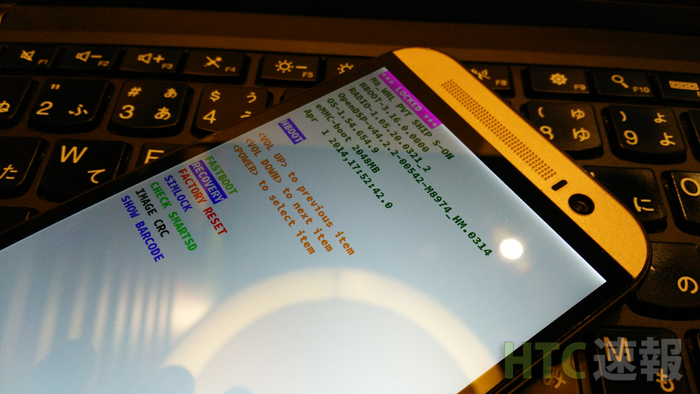
HTCの大多数のAndroidデバイスにはブートローダーロックを解除する機構が備わっており、HTCの開発者向けサイト(HTCDev)にて解除を行うことが可能です。
サイトから行うことが可能ですが、英語のみとなっていますので案内や翻訳も兼ねて手順を記載します。
HTC Devへ会員登録
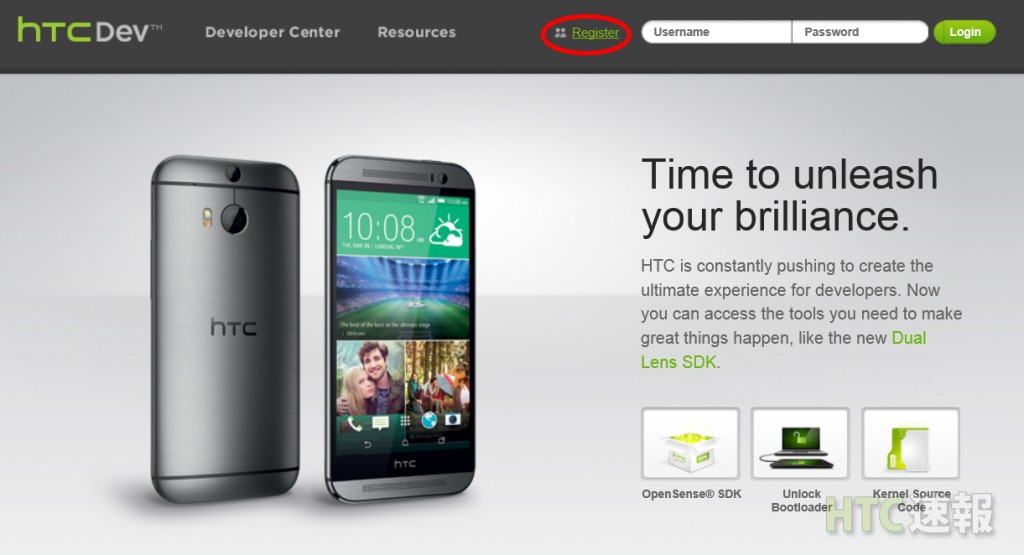
HTCDev(http://www.htcdev.com/)へアクセスし、上部にある”Register”をクリックします。
以下の例のように必要事項を入力し、”Register”をクリックします。
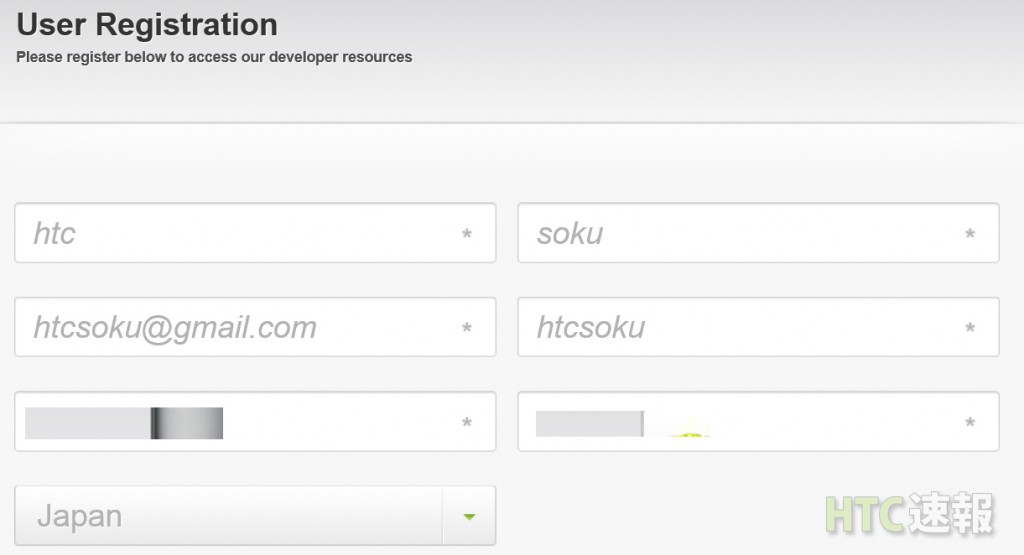
以下のように表示され、入力をしたメールアドレスにアクティベーションURLが届いています。
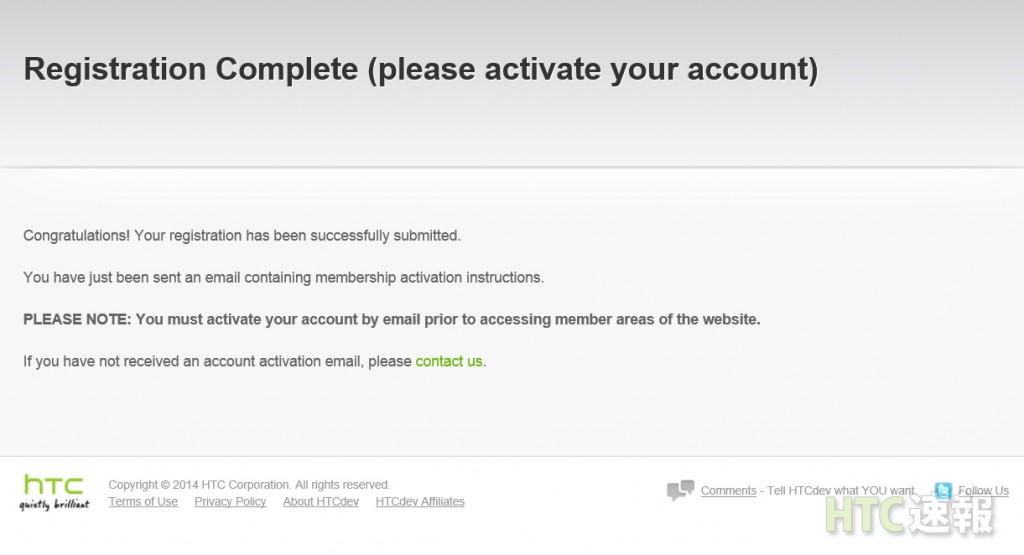
アクティベーションが完了すると次のように表示され、登録完了です。
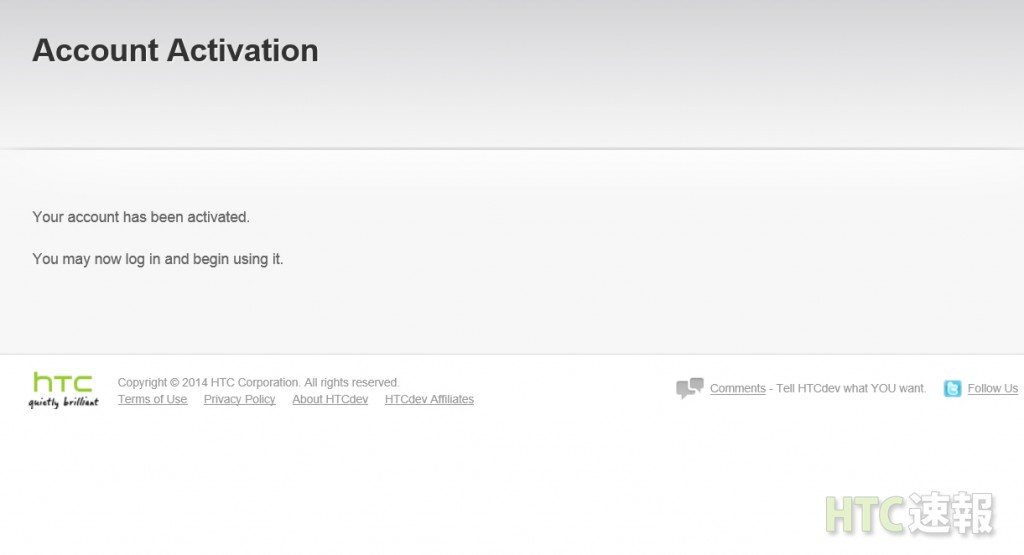
ブートローダーのロックを解除する
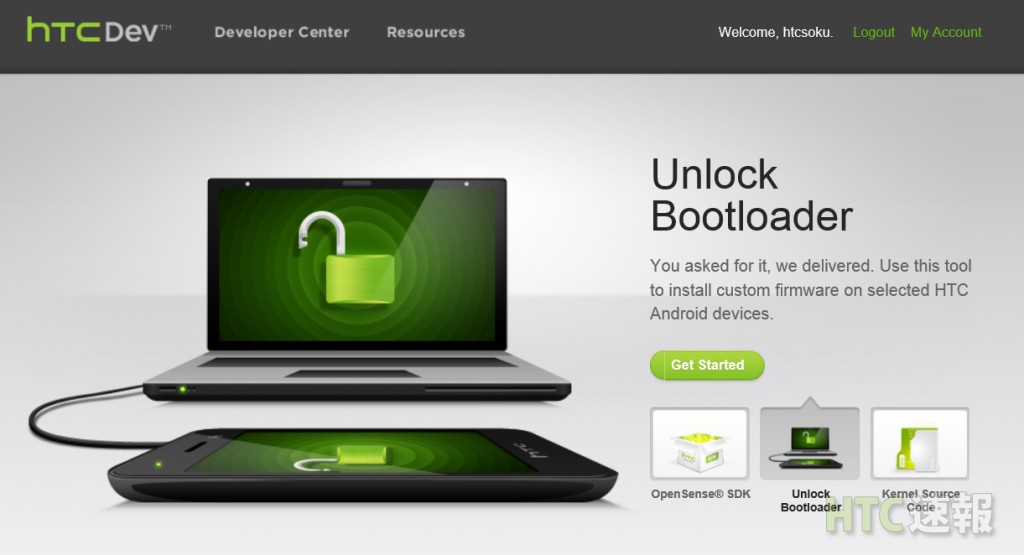
登録したIDにてログインをし、トップページから”Unlock Bootloader”を選択し”Get Started”をクリックします。
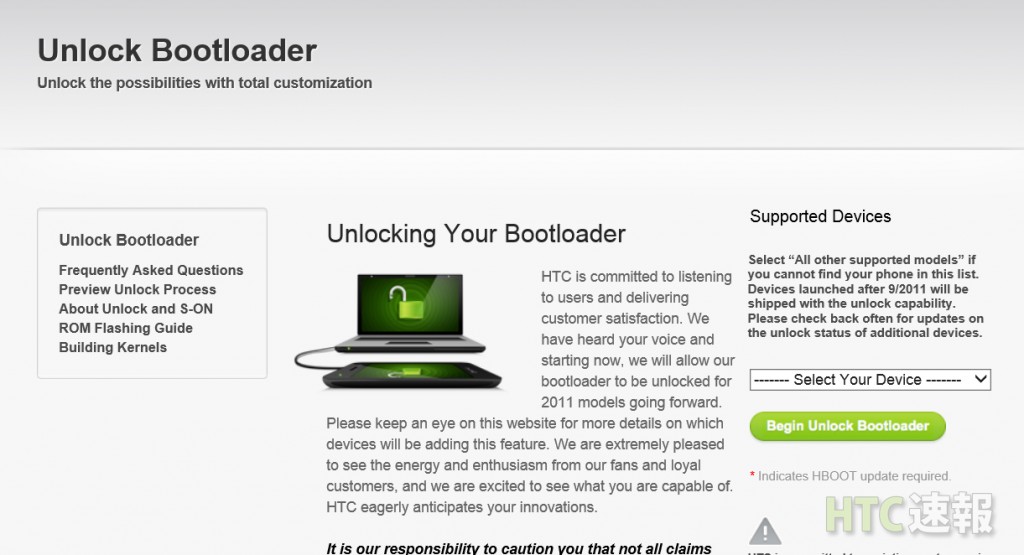
“Select Your Device”から該当機種を選び、”Begin Unlock Bootloader”をクリックします。(該当機種が無い場合は”All Other Supported Models”を選択)
免責事項等が表示されますので、確認をし「Yes」をクリックし、ブートローダーアンロックを開始します。
ステップ0
Android 5.1以降を搭載したモデルは、設定よりブートローダーアンロックの有効化を行わなければなりません。
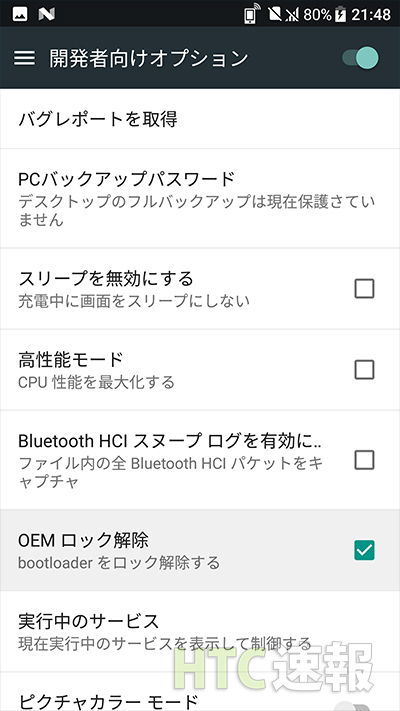
本体の起動後、設定より「開発者向けオプション」を有効にし、「OEM ロック解除」にチェックを入れます。
これでブートローダーアンロックの有効化が完了です。
ステップ1
2014年モデルまで
2014年モデルまでのHTCスマートフォンは、ブートローダーモード電源を切り、音量-を押しながら電源を押してHBOOT(エイチブート)を起動します。
通常起動をしてしまった場合は設定に移動し、電源→高速起動をOFFにしてもう一度やり直してください。
2015年モデル以降
2015年モデル以降のHTCスマートフォンは、電源を切り、音量-を押しながら電源を押してダウンロードモード(LK)を起動します。
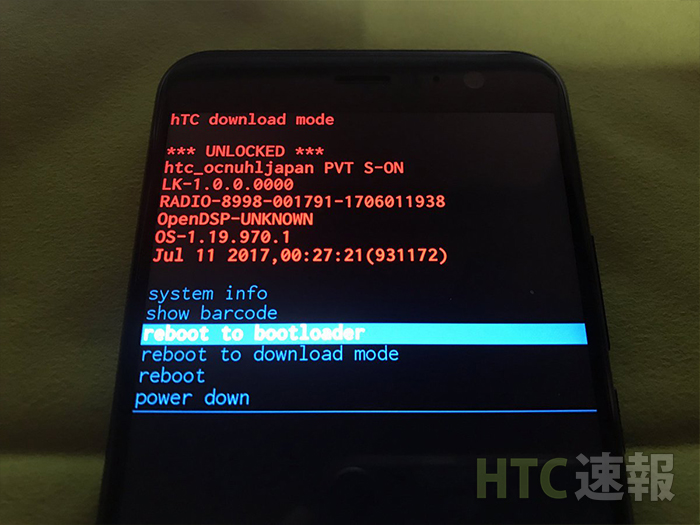
2015年以降 / ダウンロードモード (LK)
ステップ2
2014年モデルまで
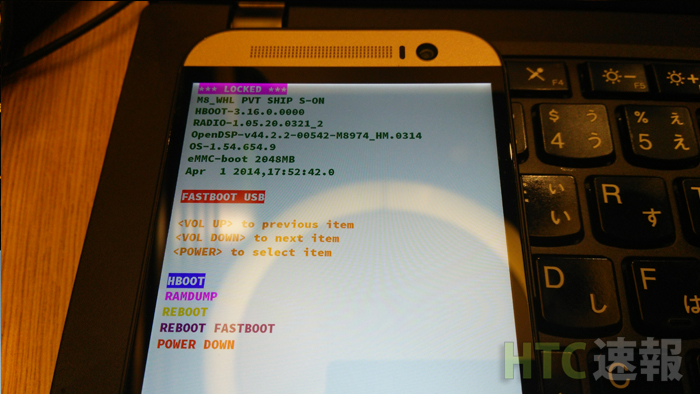
音量キーにて選択を行い、FASTBOOTの位置でパワーボタンを押し、決定を押してください。
2015年モデル以降
操作の必要は在りません。
ステップ3
コンピューターとデバイスをUSBで接続してください。
ステップ4
OSに合ったfastbootソフトをダウンロードしてください。
| プラットフォーム | ダウンロード | サイズ (bytes) | チェックさむ |
| Fastboot binary, Linux (実行する前に解凍してください) |
fastboot | 61887 | ffd3b02cdf9aa7609462e3957663d238 |
| Fastboot binary, OS X (実行する前に解凍してください) |
fastboot-mac | 59071 | 0b3e2a8c5cfeb7c23b362483b93f7dd6 |
| Fastboot binary, Windows (実行する前に解凍してください) |
fastboot-win | 83753 | a90c25141e306b3062dc8e47e14a1005 |
ステップ5
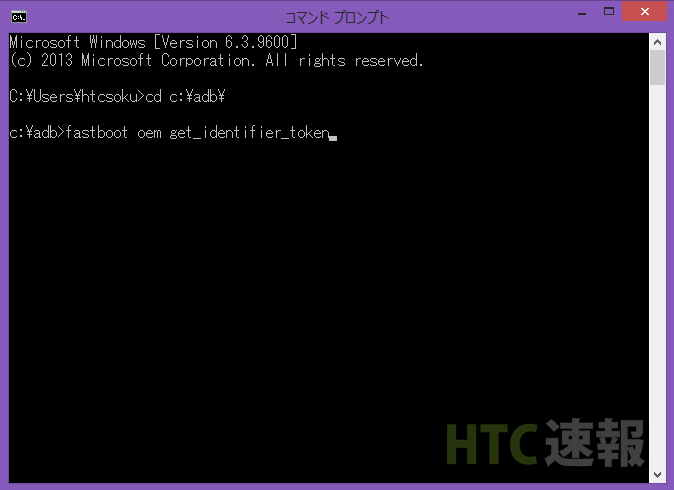
コマンドプロンプトを開きます:
- Windows : スタート->”cmd”
- Mac : アプリケーション->ユーティリティ-> ターミナル.app
- Linux : Terminal
コマンドプロンプトにて”fastboot oem get_identifier_token“と入力
ステップ6
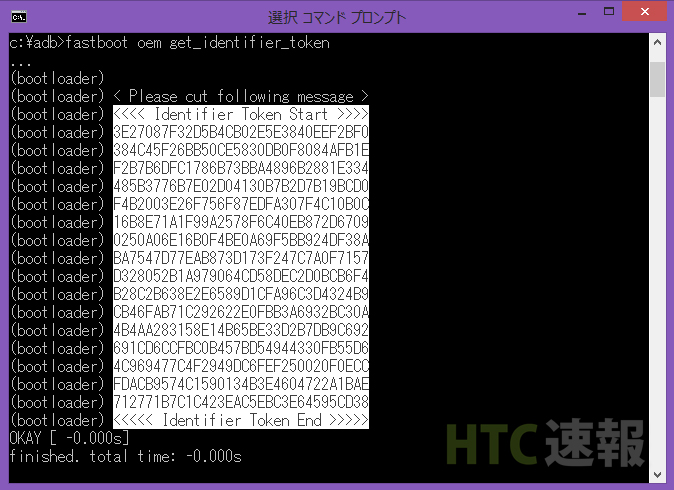
長いテキストブロックが表示されます。
このテキストをコピーして、HTCDevのサイトのトークンフィールドに利用します。
ステップ7
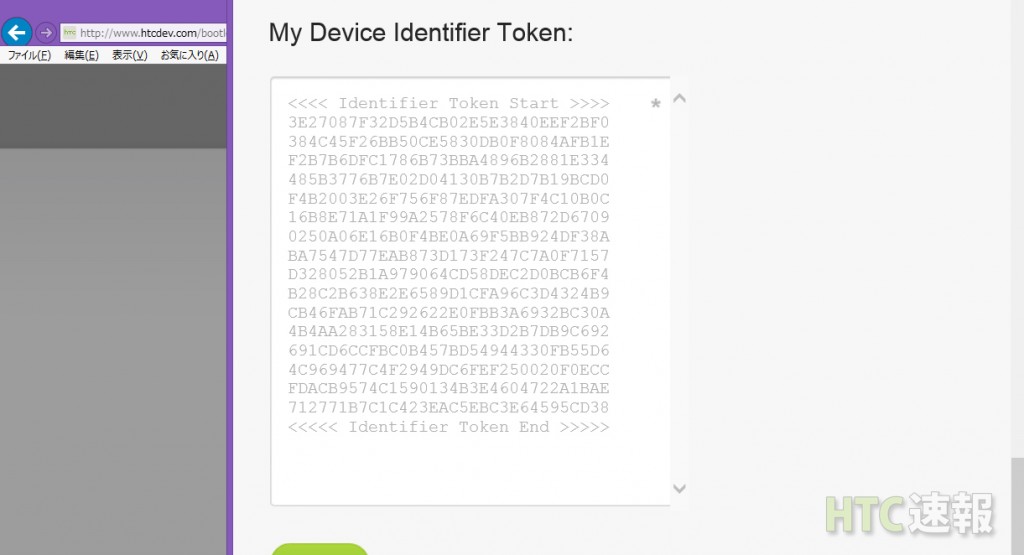
トークンフィールドにテキストブロックを貼り付け、ロック解除コードのバイナリファイルを受信する為に送信を行います。
送信後、ロック解除コードバイナリは登録したメールアドレスに送信されます。
“Token Submitted Successfully!”と表示が有れば、ロック解除コードのバイナリファイルの生成が成功しています。
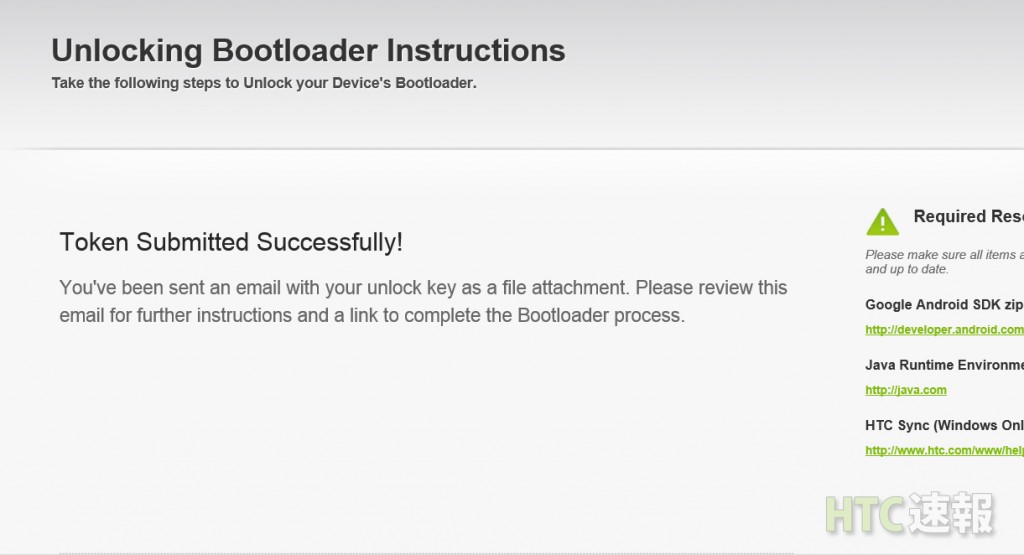
ステップ8
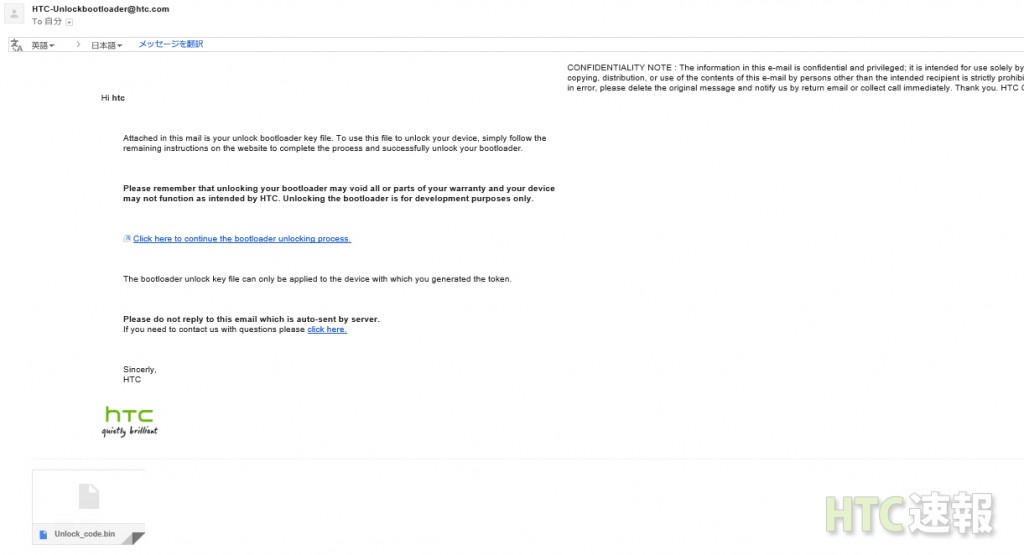
添付ファイル付メールが受信されています(Unlock_code.bin)ので、fastbootファイルと同じフォルダーにファイルを保存します。
メールを受け取れていない場合は、スパムやウイルス受信箱へ間違って入っている可能性が有りますので改めてご確認ください。
ステップ9
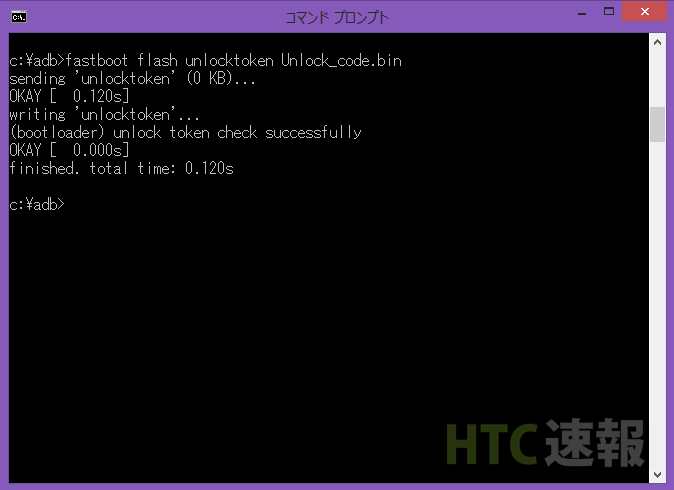
コマンドプロンプトにて”fastboot flash unlocktoken Unlock_code.bin“と入力し、以下のようなメッセージが表示されている事をご確認ください。
ステップ10
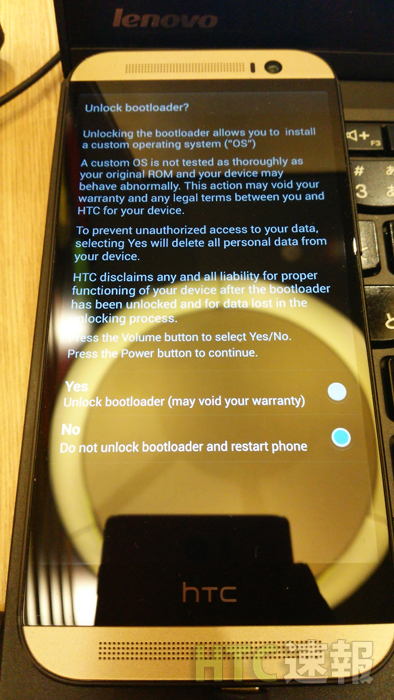
接続しているデバイスに、免責事項が表示されます。
あなたのデバイスの保証を無効化する為の免責事項が記載されていますので、操作は慎重に行ってください。
音量ボタンと電源ボタンで操作し、「Yes」を選択するとあなたの携帯電話は全てリセット(内臓ストレージを含む)され、ブートローダーのロックは解除されます。
「No」選択すると何も行われず、再起動が行われます。
ブートローダーのロックを解除を実行した場合、上部のブートローダー状態が「*** LOCKED ***」から「*** UNLOCKED***」に変更されます。
ステップ11
ブートローダーのリロックを行う場合は”fastboot oem lock“と入力して下さい。
この場合、ブートローダー状態が「*** RELOCKED ***」となります。動作は「LOCKED」と同等です。
補足:ファクトリーリセットをしてもブートローダーのロックは行われません。
もう一度ブートローダーのロック解除をしたい場合は同じUnlockトークンを利用し、もう一度ステップ9から手順を踏んでください。
以上で手順の全てが完了です。
HTCデバイスのブートローダーアンロックを楽しみましょう!